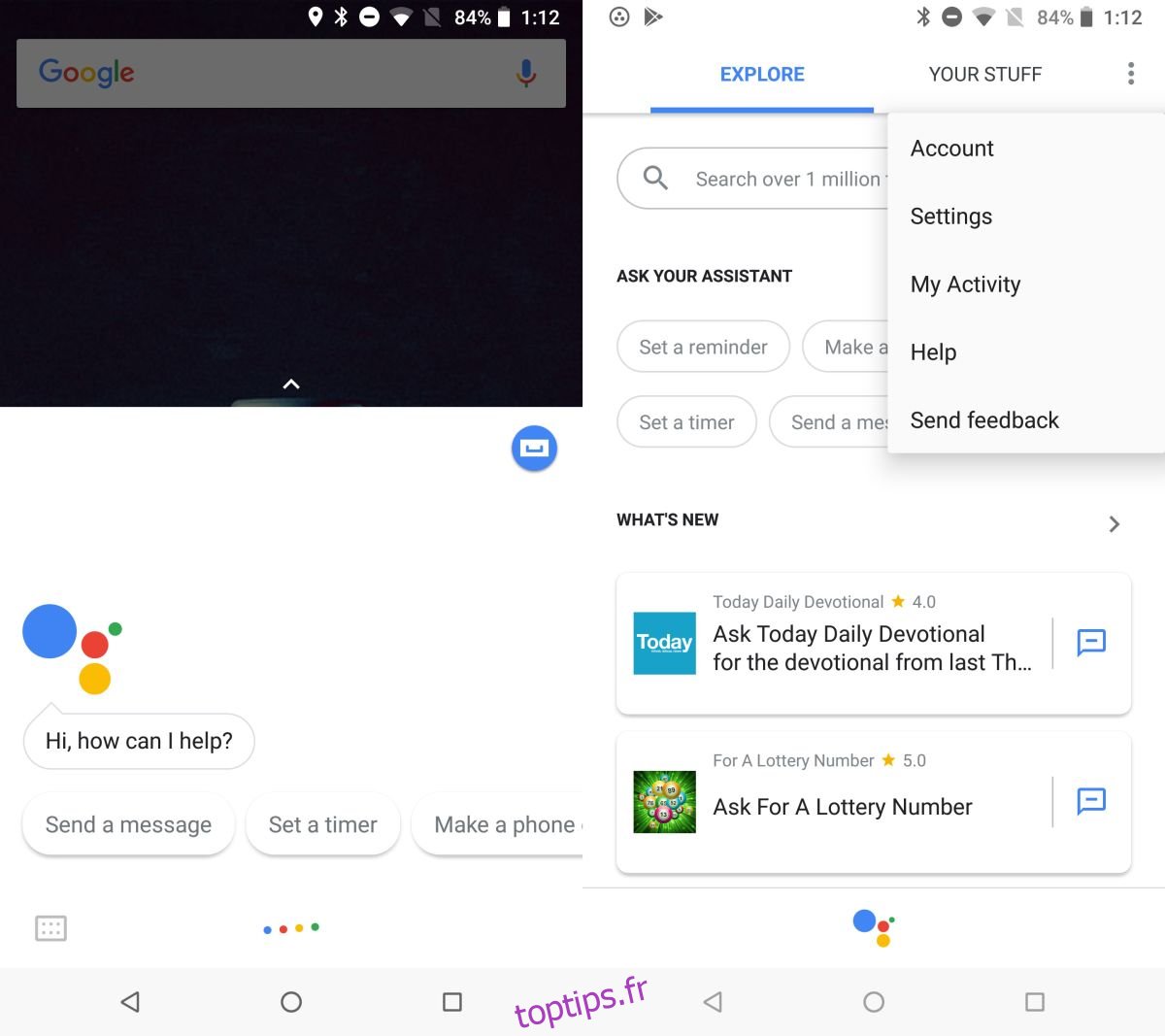L’Assistant Google est plus ou moins à égalité avec Siri. En fait, il bat l’assistant virtuel d’Apple dans certains domaines en raison de l’ouverture d’Android. L’Assistant Google peut faire beaucoup avec les informations contextuelles seules, mais il possède également d’autres fonctionnalités intéressantes. Par exemple, vous pouvez contrôler Netflix avec Google Assistant. Il y a un peu de processus de configuration, mais cela en vaut la peine. Voici ce que tu dois faire.
Vous devez avoir installé l’application Netflix sur votre téléphone Android et vous devez y être connecté. L’application n’a pas besoin d’être installée pour la configuration, mais elle est nécessaire lorsque vous demandez à Google Assistant de lire quelque chose sur Netflix.
Associer Netflix à l’Assistant Google
Appuyez de manière prolongée sur le bouton Accueil de votre téléphone Android pour afficher l’Assistant Google. Appuyez sur l’icône de la boîte bleue en haut à droite. Cela vous mènera à l’écran Explorer. Ici, appuyez sur le bouton Plus d’options en haut à droite et sélectionnez Paramètres dans le menu.
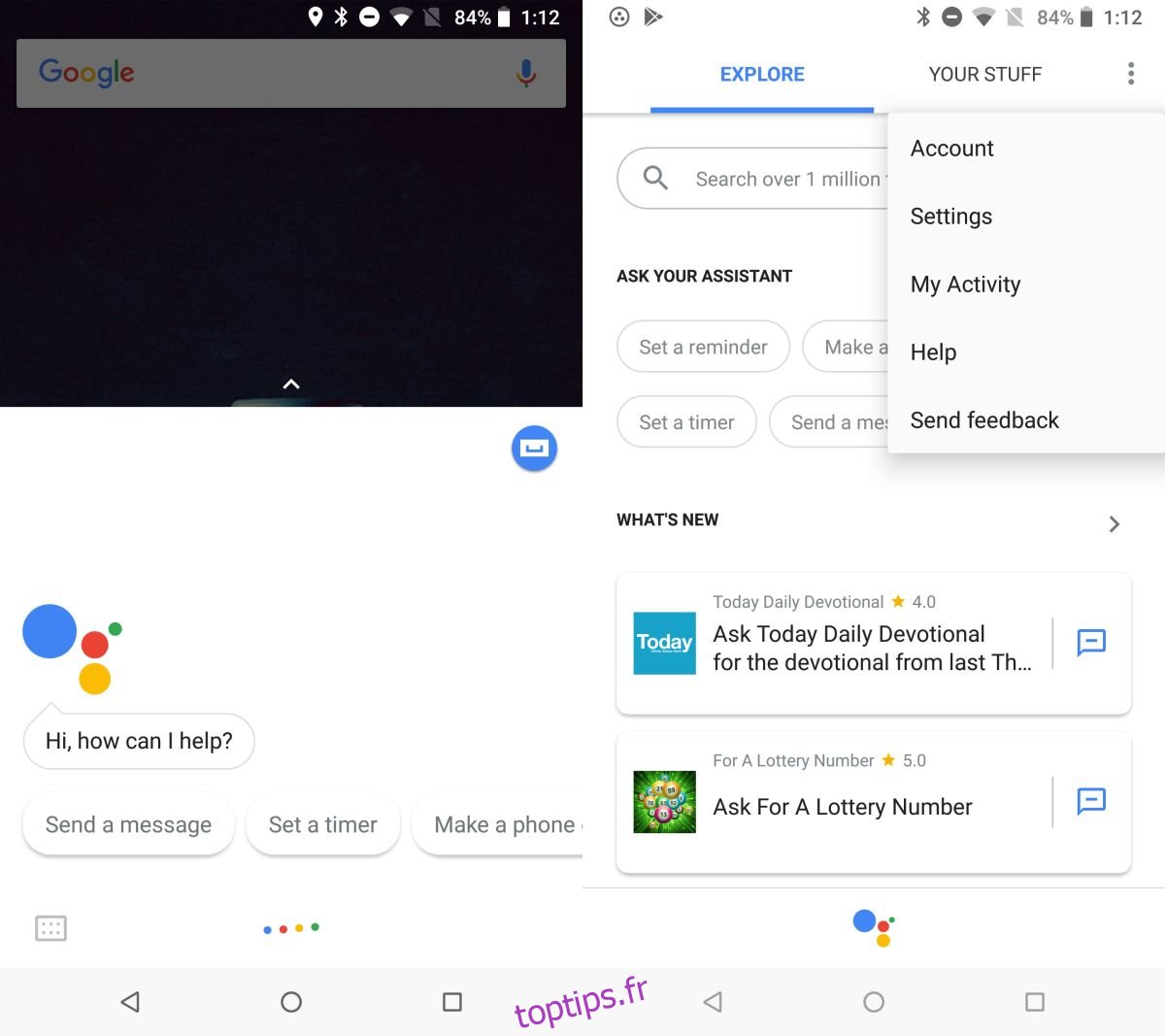
Sur l’écran Paramètres, appuyez sur Vidéos et photos. Ici, vous verrez Netflix répertorié sous Vidéos. Vous le verrez, que l’application Netflix soit installée sur votre téléphone ou non, car il s’agit d’un service pris en charge de manière native par Google Assistant. Sous Netflix, appuyez sur l’option «LIEN».
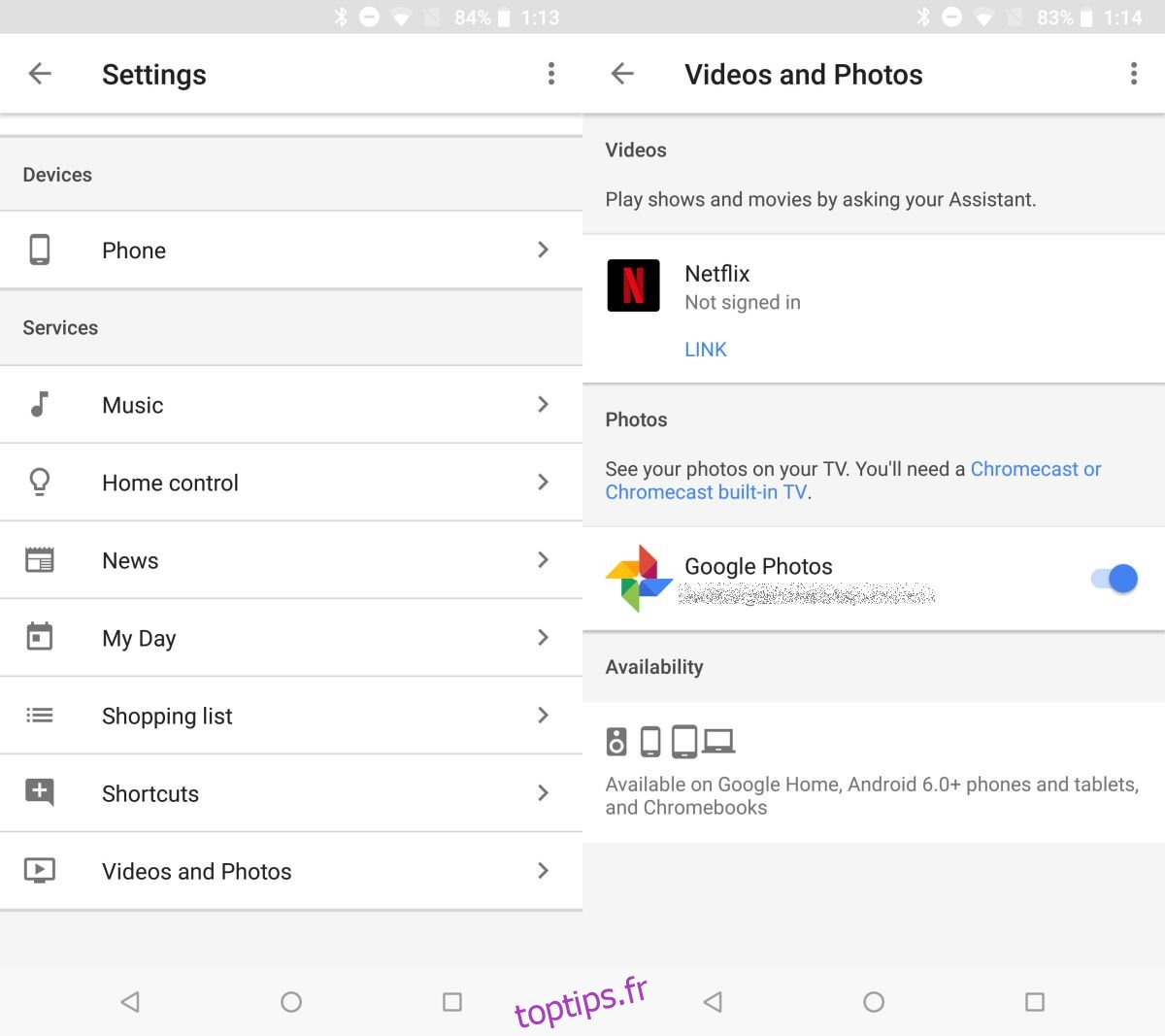
Vous verrez une invite confirmant si vous souhaitez associer votre compte Netflix à l’Assistant Google. Appuyez sur «Associer un compte». Vous serez redirigé vers votre navigateur par défaut où vous devrez vous connecter à Netflix. Une fois connecté, Netflix vous demandera de choisir le profil auquel vous souhaitez associer votre compte. Il confirmera ensuite si vous souhaitez faire le lien. Appuyez sur «Confirmer» pour continuer. C’est tout ce que vous devez faire pour le configurer.
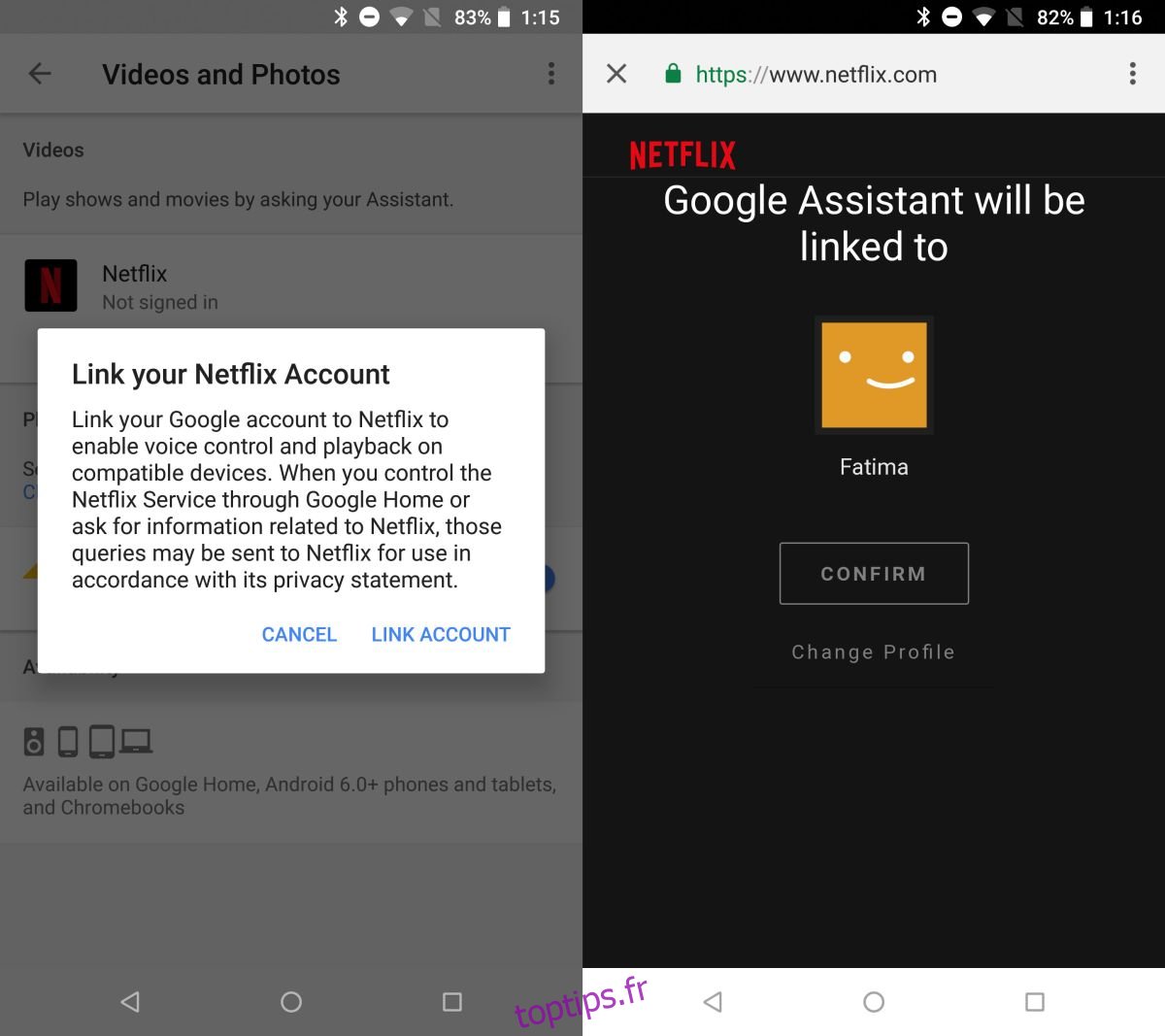
Contrôlez Netflix avec l’Assistant Google
En supposant que l’application Netflix est installée sur votre téléphone Android et que l’application est connectée, vous pouvez demander à Google Assistant de lire quelque chose. Par exemple, vous pouvez demander à l’Assistant Google de «Lire Black Mirror sur Netflix». Il ouvrira l’application Netflix et lira l’émission. L’application Netflix gérera la progression de votre montre, c’est-à-dire que c’est à l’application Netflix de vous aider à reprendre là où vous vous étiez arrêté. Vous pouvez faire de même pour d’autres émissions de télévision et films à condition de savoir qu’ils sont disponibles dans votre pays.
Cela peut ne pas fonctionner si vous utilisez Google Assistant via une ROM tierce. Nous ne disons pas qu’il n’y a absolument aucune chance que cela fonctionne avec une ROM personnalisée, mais il y a une petite chance que ce ne soit pas le cas.